Zoek door kennisbank
Koppeling NMBRS – Consilio
Inhoudsopgave artikel
Consilio heeft een integratie met het verloningssysteem NMBRS, voor meer informatie over NMBRS of het verlonen van je medewerkers, kun je contact met ons opnemen. Voor de salarisadministratie werken we samen met een aantal partners.
In deze handleiding zullen we stap voor stap de koppeling tussen NMBRS en Consilio instellen.
Aanmaken user-template NMBRS
- Log in op je NMBRS account.
- Maak een nieuwe User-template aan, dit kan op accountant niveau (alleen mogelijk voor NMBRS account) of debiteurniveau. Voor accountants/administratiekantoren, raden we aan om dit direct op accountant niveau in te stellen, hierdoor hoef je voor elke klant een aparte User-template te definiëren.
- Geef de template een geschikte naam, bijvoorbeeld “API”.
- Kies bij Type “Master Bedrijfslogin”.
- Kies een template waarvan je wilt kopiëren. Kies 1 met de minste rechten, zodat je hierna weinig hoeft aan te passen.
- Klik op de rondjes onder API .
- Alle rechten mogen op “Inactive” worden gezet, behalve onderstaande, deze moeten op “Active”:
- Employee Services
- HourComponentVar_Clear
- HourComponentVar_Insert_Batch
- DaysVar_Set
- DaysVar_Set_Batch
- EmployeeType_GetList
- List_GetByCompany
- PersonalInfo_GetAll_AllEmployeesByCompany
- Schedule_GetAll_AllEmployeesByCompany
- Salary_GetCurrent
- Contract_GetCurrentPeriod
- Salary_GetAll_AllEmployeesByCompany
- Contract_GetAll_v2
- Employment_GetAll_AllEmployeesByCompany
- Company Services
- Schedule_GetCurrent
- CostCenter_GetList
- HourModel_GetHourCodes
- Hourmodel2_GetHourCodes
- List_GetAll
- Employee Services
Aanmaken API-gebruiker NMBRS
Voor de integratie hebben we een gebruiker nodig in NMBRS met de juiste rechten.
- Maak op debiteurniveau een gebruikersaccount aan:
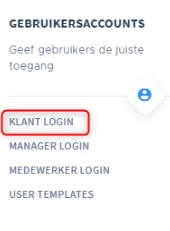
- Klik op “Nieuw account
- Vul alle gegevens juist in en druk op opslaan
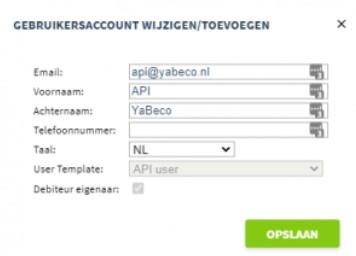
-
- Zorg voor een geldige e-mailadres.
- Voornaam en achternaam zijn verplicht, dus hier kun je alles invullen.
- Kies bij user Template de hierboven aangemaakt Template.
- Na het opslaan van deze gebruiker, kunnen je in de kolom “Filter” de bedrijven invoeren waarvoor dit account rechten heeft.
- Klik op + onder “Api token”. Vervolgens op “Toevoegen”.
- Kopieer de token die wordt getoond zodat je deze later kunt gebruiken.
- Klik op opslaan.
Leveranciersgegevens invoeren Consilio
- Login op app.consilio.nl
- Bewerk de gewenste leverancier. Een leverancier binnen Consilio staat gelijk aan een Bedrijf binnen NMBRS. Dus voor elk bedrijf moet een leverancier aanwezig zijn.
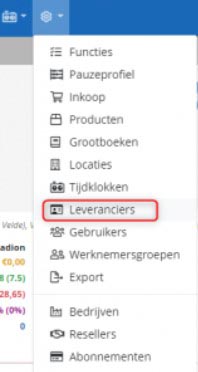
- Vul onderstaande gegevens in
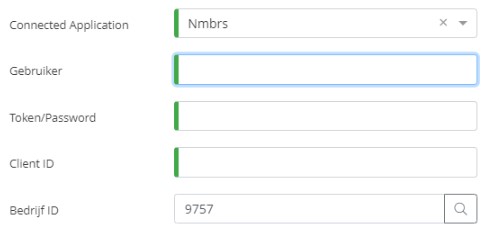
-
- Bij Connected Application kies je Nmbrs.
- Gebruiker is het e-mailadres van het zojuist aangemaakte NMBRS account.
- Token/Password is het API van NMBRS.
- Client ID is het deel dat voor de . staat van je NMBRS URL. Dus bijvoorbeeld YOURCOMPANY.NMBRS.nl. Dan vul je YOURCOMPANY in.
- Klik vervolgens op “Opslaan” en daarna nogmaals op “Bewerken”.
- Nu kun je het juiste Bedrijf ID kiezen door op het vergrootglas te klikken. Druk vervolgens op Opslaan.
- Klik vervolgens op “Hour Types”. Koppel de juiste uren van Consilio een NMBRS en klik op opslaan. Voor meer informatie over uurtypes, bekijk het documenten: “Uurtypes exporteren”
Medewerkers koppelen
- Ga naar het menu item “Werknemers” en druk op de knop Connect. Je kunt nu de betreffende leverancier kiezen.
- Hierna worden de medewerkers getoond waarbij verschillen tussen NMBRS en Consilio zijn gevonden.
- Er wordt gecontroleerd op Uurloon, uren per week en het medewerker ID. Dit medewerker ID moet eenmalig worden opgeslagen.
- Mochten alle gegevens van NMBRS correct zijn, dan kun je alle medewerkers selecteren en op aanpassen klikken. Het medewerker ID en uurloon worden nu aangepast in Consilio. Mocht het aantal uren ook aangepast moeten worden, dan moet je dit handmatig doen bij het contract van de medewerker.
De koppeling tussen NMBRS en Consilio is nu ingesteld. Aan het einde van een periode, kun je via Instellingen – export, de uren met 1 druk op de knop exporteren naar NMBRS. Meer hierover is te lezen in “Uren exporteren naar NMBRS”
